-
小编教你设置phoenix bios启动顺序
- 2019-03-04 11:00:00 来源:windows10系统之家 作者:爱win10
在重装电脑系统的时候需要设置启动顺序,这个我们都知道,因为这个原因,所以很多小伙伴都想要知道怎么去设置phoenix bios,因为在这一块尚未有相关的普及操作跟解说,所以小编今天给大家详细的介绍一下设置phoenix bios开机启动顺序方法。
现在市面上的主板品牌非常多,可谓是五花八门的,估计小伙伴们对电脑主板都不是很熟悉,如果进主板bios设置东西之后发现出错便不知如何是好该怎么办呢?大家对这些总觉得非常难,例如怎样设置Phoenix BIOS开机启动顺序?这里小编就给大家带来设置Phoenix BIOS开机启动顺序的操作步骤。
开机画面出现时,按下bios快捷键,一般有提示,下图提示为f2
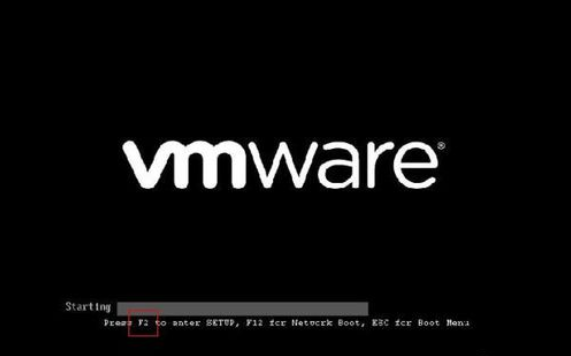
phoenix bios电脑图解1
主界面显示的是硬件的基本信息
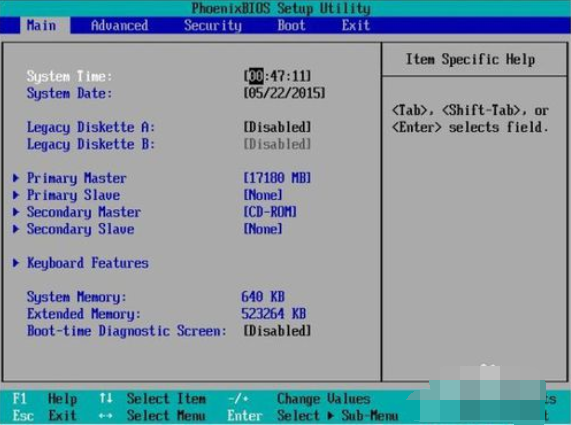
phoenix bios电脑图解2
按方向键右键选到“Boot”项。白色的字为所选中对象,用+,-键来上下调整启动顺序,具体的看右侧提示,CD-ROM代表光驱启动,Removable代表U盘启动,Hard代表硬盘启动,Network代表网卡启动。我们将CD置顶作为优先启动项
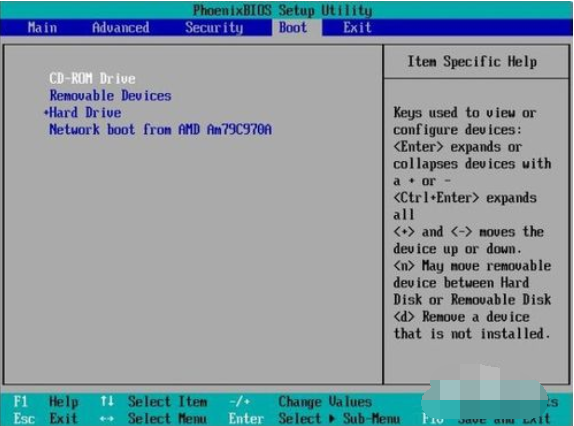
启动顺序电脑图解3
设置好后,直接按下F10,或者选到【Exit】,选择“Exit Saving Changes”项,按回车,保存并重启

启动顺序电脑图解4
弹出确认窗口,选择“Yes”选项,回车重启

phoenix bios电脑图解5
将光盘放进去,就可以读取光盘的系统了

phoenix bios设置电脑图解6
猜您喜欢
- 萝卜家园64位win10系统下载2017-01-23
- windows7系统64位桌面壁纸大全制作教..2017-05-07
- 系统之家win7系统哪个好?2017-05-16
- Win7 32位系统无法连接xp网络打印机提..2015-05-05
- 深度技术GHOST _WIN7_ SP1 x64安装最..2017-06-29
- 怎么把系统之家放进U盘里重装系统..2016-09-27
相关推荐
- 小编教你怎么重装系统win10 2017-01-13
- 绘声绘影使用中出现如“应用程序无法.. 2013-05-09
- 电脑高手教你如何在新硬盘上安装win7.. 2016-10-12
- 网络适配器不见了,小编告诉你怎么解决.. 2018-06-14
- 小编告诉你win7应用程序出现0xc00000b.. 2018-09-26
- cpu主频越高越好吗,小编告诉你cpu主频.. 2018-07-09





 系统之家一键重装
系统之家一键重装
 小白重装win10
小白重装win10
 深度技术ghost win7 x86 纯净版201602
深度技术ghost win7 x86 纯净版201602 yy卡频道工具v1.0 免费绿色版 (YY专用卡频道工具)
yy卡频道工具v1.0 免费绿色版 (YY专用卡频道工具) 萝卜家园 Ghost xp sp3 专业装机版 2018.05
萝卜家园 Ghost xp sp3 专业装机版 2018.05 雨林木风Win7 32位旗舰版系统下载 v1909
雨林木风Win7 32位旗舰版系统下载 v1909 萝卜家园 Ghost Win7 32位旗舰版 V8.0
萝卜家园 Ghost Win7 32位旗舰版 V8.0 远古部落修改器 v3.5 (远古游戏辅助工具修改)
远古部落修改器 v3.5 (远古游戏辅助工具修改) 雨林木风ghos
雨林木风ghos 深度技术win1
深度技术win1 系统之家ghos
系统之家ghos 萝卜家园 Gh
萝卜家园 Gh 雨林木风Ghos
雨林木风Ghos 深度技术ghos
深度技术ghos 最新360安全
最新360安全 电脑公司ghos
电脑公司ghos EssentialPIM
EssentialPIM win10 64位官
win10 64位官 电脑公司ghos
电脑公司ghos Clover v3.0.
Clover v3.0. 粤公网安备 44130202001061号
粤公网安备 44130202001061号